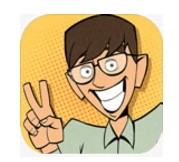电脑开机时一直显示正在注销解决方法_电脑开机后一直显示正在注销怎么办
作者:98软件园小编 来源:98软件园 时间:2024-04-03 11:26:52
电脑作为日常使用工具,用户在开机的时候难免会遇到一些问题,今天小编教大家电脑开机后一直显示正在注销怎么办,操作很简单,大家跟着我的方法来操作吧。
解决方法:
1、这时我们需要按照图片提示的快捷按键,激活电脑的任务管理器。

2、激活管理器之后,点击注销即可。

3、当点击注销也不能关闭电脑时,我们可以找到电脑主机的电源按键,长摁三秒以上进行强制关机。

4、也可以通过关闭主机电源的方式关闭电脑。

以上就是电脑开机时一直显示正在注销,电脑开机后一直显示正在注销怎么办的全部内容,碰到同样情况的朋友们赶紧参照小编的方法来处理吧,希望能够对大家有所帮助。